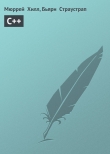Текст книги "Офисное программирование"
Автор книги: Ирина Фризен
Жанр:
Программирование
сообщить о нарушении
Текущая страница: 2 (всего у книги 11 страниц) [доступный отрывок для чтения: 5 страниц]
Операторы и выражения
Выражение – это значение или группа значений, выражающая отдельное значение. Каждое выражение вычисляется до отдельного значения. Выражения состоят из одной или более следующих частей:
• константы (литеральные или именованные);
• переменные (любого типа данных);
• операторы;
• массивы;
• элементы массива;
• функции.
Операторы – используются для объединения, сравнения или других действий над определенными значениями в выражении. При использовании оператора в выражении элементы данных, над которыми этот оператор выполняет действие, называются операндами: большинству операторов требуются два операнда.
Выражение используется для выполнения вычислений и сравнения значений, для предоставления переменных в качестве аргументов различным функциям и процедурам VBA. Используются следующие типы выражений:
• выражение типа даты – вычисляется до значения типа date;
• численное выражение – вычисляется до любого числа;
• строковое выражение – имеет результатом значение типа string;
• логическое выражение – вычисляется до значения типа boolean.
Очень важно контролировать и знать тип выражения, потому что если выражения содержат несовместимые типы, VBA выдает ошибку времени исполнения – ошибку несовпадения типов (type-mismatch). При обработке выражения, содержащего различные типы данных, VBA сначала пытается устранить любое различие типов, преобразуя значения в выражении в совместимые типы данных. Если устранить какие-либо различия преобразованием типов не удается, отображается ошибка времени исполнения и процедура прекращает выполняться.
Рассмотрим основные арифметические операторы, используемые в VBA (табл. 3).
Таблица 3
Арифметические операторы

Рассмотрим данные операторы более подробно.
Сложение
Оператор сложения (+) выполняет простое сложение. Оба операнда должны быть численными выражениями или строками, которые VBA может преобразовать в число. Оператор сложения можно также использовать для выполнения арифметических операций с данными типа Date.
Вычитание
Используется либо для вычитания одного числа из другого, либо для обозначения унарного минуса.
Унарный минус (unary minus) – это знак минус, который помещают перед числом (выражением) для указания того, что это отрицательное число (выражение). Поместить унарный минус перед числом или выражением означает то же, что умножить это число на минус 1.
Умножение
Оператор умножения (*) перемножает два числа; результатом выражения умножения является произведение двух операндов. Оба операнда в выражении умножения должны быть численными выражениями или строками, которые VBA может преобразовать в число.
Деление
Оператор деления (/) называют оператором деления чисел с плавающей точкой или действительных, чтобы отличать от оператора целочисленного деления. Оператор деления с плавающей точкой выполняет обычное арифметическое деление двух операндов. В выражениях деления первый операнд делится на второй операнд; результатом деления является частное. Оба операнда в выражении деления с плавающей точкой должны быть численными выражениями или строками, которые VBA может преобразовать в числа.
Целочисленное деление
Выражения, использующие оператор целочисленного деления (), всегда имеют результатом целое число без дробной части. Оба операнда в выражении целочисленного деления должны быть численными выражениями или строками, которые VBA может преобразовать в числа.
Деление по модулю
Деление по модулю (mod) дополняет целочисленное деление. В делении по модулю выражение возвращает только остаток операции деления как целое. Оба операнда в выражении деления по модулю должны быть численными выражениями или строками, которые можно преобразовать в число.
Возведение в степень
Оператор возведения в степень (^) возводит число в степень. Оба оператора в выражении возведения в степень должны быть численными выражениями или строками, которые VBA может преобразовать в числа. Операнд слева от оператора возведения в степень может быть отрицательным числом, только если операнд справа является целым. Если какой-либо операнд является равным Null, то результатом выражения возведения в степень также будет Null; иначе результат выражения будет иметь тип Double.
Оператор Like
Оператор Like дает возможность выполнять особый тип операции сравнения строк, и его можно использовать только со строками.
Оператор Like тестирует строку для определения того, совпадает ли она с заданным шаблоном.
Синтаксис:
выражение1 like выражение2,
где выражение1 – любое строковое выражение VBA;
выражение2 – строковое выражение, специально созданное для задания шаблона, который оператор Like сравнивает с выражением1.
Результатом выражения Like является True, если первый операнд (выражение1) совпадает с шаблоном во втором операнде (выражение2); иначе результатом выражения будет False. Оба операнда в этом выражении должны быть строковыми выражениями, или VBA отобразит сообщение об ошибке несовпадения типов.
Шаблон, с которым должна сравниваться строка, задается с использованием различных специальных символов. В табл. 4 содержатся методы и символы для создания образцов совпадения для оператора Like.
Таблица 4
Символы совпадения с образцом для оператора Like

Логические операторы
Чаще всего логические операторы используются для объединения результатов отдельных выражений сравнения, чтобы создать сложные критерии для принятия решений в процедуре, или для создания условий, при которых группа операторов должна повторяться (табл. 5).
Таблица 5
Логические операторы

Сложное (составное) выражение – это любое выражение, образованное из двух или более выражений. Приоритеты выполнения операций при вычислении сложных выражений такие же, как и в любом языке программирования.
Изменение порядка выполнения операторов
Рассмотренные операторы выполняются в линейном порядке. При использовании VBA-операторов изменение порядка выполнения операторов определяется условием или набором условий, при которых VBA выполняет ту или иную ветвь кода процедуры.
Оператор условного перехода – это структура, которая выбирает ту или иную ветвь кода процедуры на основе некоторого предопределенного условия или группы условий.
Оператор безусловного перехода – это оператор, просто изменяющий последовательность выполнения кода процедуры независимо ни от какого конкретного условия. Условный переход используется гораздо чаще, чем безусловный.
Простейшими VBA-операторами изменения порядка выполнения кода являются операторы If … Then и If … Then … Else.
Оператор If … Then позволяет выбрать единственную альтернативную ветвь кода в процедуре или функции.
Синтаксис:
If условие Then оператор(ы),
где условие – любое логическое выражение;
оператор(ы) – один, несколько или ни одного оператора VBA.
Вторая форма синтаксиса оператора If … Then называется блоком оператора if. В блоке оператора If… Then условие и операторы записываются в отдельных строках, причем заканчивается данный оператор ключевыми словами End If.
Синтаксис:
If условие Then
оператор 1
оператор 2
….
Оператор n
End If
Выбор одной из двух различных ветвей операторов в зависимости от определенного условия обеспечивает оператор
If … Then … Else
и If … Then … ElseIf.
Синтаксис однострочного оператора If … Then … Else:
If условие Then оператор1 Else оператор2,
где условие – любое допустимое логическое выражение;
операторы – один или несколько операторов VBA, которые должны находиться в одной и той же строке.
Блок операторов If … Then … Else легче читать и понимать, и поскольку можно располагать операторы в разных строках внутри блока оператора If … Then … Else, он не имеет ограничения по размеру и числу операторов, которые можно помещать в альтернативные ветви.
Синтаксис:
If условие Then
Оператор1
Else
Оператор2
End If
VBA, как и многие языки программирования, имеет условный оператор перехода для использования в случаях, когда необходимо выбирать из большего количества различных ветвей кода: оператор Select Case. Данный оператор работает во многом так же, как и оператор If. Ключевые слова Select Case используются со многими операторами Case, где каждый оператор Case проверяет появление другого условия и выполняется только одна из ветвей Case. Ветвь Case может содержать один, несколько или ни одного оператора VBA.
Синтаксис:
Select Case выражение
Case условие_1
Оператор_1
Case условие_2
Оператор_2
…..
Case условие_N
Оператор_N
[Case Else
Оператор_N+1
End Select,
где выражение – любое численное или строковое выражение;
условие_1, условие_2, условие_N – (каждый) представляет список логических выражений, отделенных запятыми;
оператор_1, оператор_2, оператор_N, оператор_N+1 – (каждый) представляет один, несколько или ни одного оператора.
В Select Case можно включать столько операторов Case условия, сколько необходимо.
Примечание. Написание неоднострочных операторов в программах производится именно так (в столбец), либо редактор будет выдавать ошибку написания.
Оператор безусловного перехода всегда изменяет порядок выполнения операторов в процедуре или функции vba. При этом vba не проверяет никаких условий, а просто переходит к выполнению кода с другого места.
Оператор GoTo имеет следующий синтаксис:
GoTo метка
Метка – любое обозначение или номер строки в той же процедуре или функции, которая содержит оператор GoTo. При выполнении оператора GoTo VBA немедленно переходит к выполнению оператора в строке, определенной с помощью метки.
Пример 3. Создать программу, которая, используя инструкцию if … then, выполняет следующие действия: если переменной а присваивается значение больше нуля, то находится сумма чисел а и b, если меньше нуля, то находится произведение. Результат выводится в стандартное диалоговое окно msgbox.
Технология выполнения
1. В документе Операции (пример 2) выделите правой кнопкой мыши папку Modules и выполните команду: Insert + Module (рис. 6).
2. В появившемся модуле пропишите программу и запустите на выполнение.
Dim a, b, c As Integer
Sub poradok()
a = -5
b = 25
If a > 0 Then
c = a + b
MsgBox (c)
End If
If a < 0 Then
с = a * b
MsgBox (с)
End If
End Sub
В данной программе переменной а присвоено значение меньше нуля, следовательно, должна выполниться нижняя инструкция If (рис. 9).

Рис. 9. Результат работы при а < 0
3. Измените программу, поменяв значение а на положительное:
Dim a, b, c As Integer
Sub poradok()
a = 5
b = 25
If a > 0 Then
c = a + b
MsgBox (c)
End If
If a < 0 Then
c = a * b
MsgBox (c)
End If
End Sub
Примечание. Данную программу можно составить, используя полный блок инструкции If Then Else (рис. 10).

Рис. 10. Результат работы при а > 0
Dim a, b, c As Integer
Sub poradok()
a = 5
b = 25
If a > 0 Then
c = a + b
MsgBox (c)
Else
c = a * b
MsgBox (c)
End If
End Sub
Повторение действий: циклы
Процесс выполнения всех операторов, заключенных в структуру цикла, один раз называется итерацией (iteration) цикла. Некоторые структуры цикла организуются так, что они всегда выполняются заданное количество раз. Структуры цикла, всегда выполняющиеся заданное количество раз, называются циклами с фиксированным числом итераций (fixed iteration). Другие типы структур цикла повторяются переменное количество раз в зависимости от некоторого набора условий. Поскольку количество раз повторений этих гибких структур цикла является неопределенным, такие циклы называются неопределенными циклами (indefinite loops).
Существуют два основных способа создания неопределенного цикла. Можно построить цикл так, что VBA будет тестировать некоторое условие (детерминант цикла) перед выполнением цикла. Если условие для повторения цикла не равно True, VBA пропускает все операторы в цикле. Можно также построить цикл таким образом, что VBA будет тестировать условие детерминанта цикла после выполнения операторов в цикле.
Самой простой структурой цикла является фиксированный цикл. VBA предоставляет две различные структуры фиксированного цикла: For… Next и For Each … Next. Обе структуры фиксированного цикла называются циклами For, потому что они всегда выполняются для (for) заданного количества раз.
Использование цикла For… Next
Цикл For…Next используется, когда необходимо повторить действие или ряд действий заданное количество раз, известное до начала выполнения цикла.
Цикл For…Next имеет следующий синтаксис:
For а = Start To End [Step StepSize]
операторы
Next [а],
где а – любая численная переменная VBA, обычно переменная типа Integer или Long;
Start – любое численное выражение, определяет начальное значение для переменной а;
End – это также численное выражение, определяет конечное значение для переменной а.
По умолчанию VBA увеличивает переменную а на 1 каждый раз при выполнении операторов в цикле (считает количество циклов). Можно задавать другое значение (StepSize), на которое будет изменяться а, включая необязательное ключевое слово Step. При включении ключевого слова Step необходимо задавать значение для изменения переменной а.
Операторы представляют один, несколько или ни одного оператора VBA. Эти операторы составляют тело цикла For; VBA выполняет каждый из этих операторов каждый раз при выполнении цикла.
Ключевое слово Next сообщает VBA о том, что достигнут конец цикла; необязательная переменная а после ключевого слова next должна быть той же самой переменной а, которая была задана после ключевого слова For в начале структуры цикла.
Включайте необязательную переменную а после ключевого слова next для улучшения читабельности программного кода (особенно при использовании вложенных циклов for next) и для повышения скорости выполнения кода (иначе vba придется потратить время на определение того, какая переменная является правильной, для ее изменения после достижения ключевого слова next).
Цикл For Each … Next
Второй цикл For, который имеется в VBA, – это цикл For Each … Next. В отличие от цикла For…Next, цикл For Each … Next не использует счетчик цикла. Циклы For Each … Next выполняются столько раз, сколько имеется элементов в определенной группе, такой как коллекция объектов или массив. Другими словами, цикл For Each … Next выполняется один раз для каждого элемента в группе.
Цикл For Each … Next имеет следующий синтаксис:
For each а in группа
операторы
Next [а],
где а – это переменная, используемая для итерации по всем элементам в определенной группе;
группа – это объект коллекции или массив. Если группа – это объект коллекции, то а должна быть переменной типа variant, object или заданным объектным типом, таким как range, worksheet, document, paragraph и т. д.
Если группа – это массив, то а должна быть переменной типа variant;
операторы – один, несколько или ни одного оператора VBA, составляющих тело цикла.
Примечание. Примеры на использование циклов будут рассмотрены в части II.
Глава 2
Объект UserForm
2.1. Свойства и методы объекта UserFormСвойства объекта UserForm
Рассматривая в п. 1.2 и 1.3 примеры, решаемые в редакторе VBA, можно прийти к выводу, что такие простейшие задачи с выводом единственного результата в диалоговое окно не всегда будут удовлетворять потребностям пользователей. Одним из достоинств языка программирования VBA является то, что он относится к объектно-ориентированным языкам. Следовательно, в данную среду программирования уже заложены возможности создания форм и его элементов простым использованием без составления громоздкого программного кода.
Практически во всех приложениях Office используются пользовательские диалоговые окна. Диалоговые окна в VBA называются формами (объект UserForms). Каждому объекту UserForm присущи определенные свойства, методы и события, которые он наследует от класса объектов UserForms. Диалоговые окна (формы) и элементы управления составляют основу современного визуального интерфейса. Все элементы управления и технология работы с ними в основном стандартизованы и похожи для разных платформ и программных сред. Эти объекты помещены в специальную библиотеку MSForms.
Выделим основные моменты, которые следует иметь в виду при создании визуального интерфейса.
• Все загруженные диалоговые окна представляют коллекцию UserForms со стандартными методами и свойствами. Элемент коллекции – объект класса UserForm – задает отдельное окно.
• Для каждого типа элементов управления в библиотеке msforms имеется класс объектов, имя которого совпадает с именем элемента управления (его типа). Например, есть классы SpinButton и TextBox.
• Диалоговые окна создаются, как правило, не программно, а визуально. Вначале создается само окно, а затем оно наполняется элементами управления при помощи соответствующей панели элементов. Этот этап называется этапом проектирования, и его следует отличать от этапа выполнения, когда приложение выполняется и конечный пользователь взаимодействует с приложением, в частности через диалоговые окна и их элементы управления. Как только создается диалоговое окно и помещается в него тот или иной элемент управления, в этот же самый момент автоматически в программе появляется объект соответствующего класса, с которым можно работать, вызывая его методы и изменяя его свойства.
На этапе проектирования, используя окно свойств, можно задать большинство свойств как самого диалогового окна, так и всех элементов управления, помещенных в него, кроме этого, программно необходимо прописать все обработчики событий.
• Последний момент – отладка. Для ведения отладки нужно предварительно откомпилировать приложение и затем перейти в режим выполнения приложения.
Для того чтобы в разрабатываемое приложение можно было добавить форму, необходимо выполнить следующие действия:
1) запустить редактор VBA;
2) выделить правой кнопкой мыши объект Project, выполнить команду Insert + UserForm (рис. 11), после чего появляются новая форма и панель элементов Toolbox (рис. 12).

Рис. 11. Добавление формы

Рис. 12. Новая форма
Форма как объект имеет некоторые встроенные свойства, и их можно устанавливать или программным образом, или в Properties Window (окне свойств) редактора VBA (табл. 6).
Таблица 6
Наиболее часто используемые свойства объектов UserForm


Методы объекта UserForm
Всякий раз, создавая в проекте новый объект UserForm, одновременно создается новый подкласс объекта UserForm. Любые процедуры или функции, написанные в разделе General (общий) модуля класса, относящегося к форме, становятся дополнительными методами для отдельного подкласса объекта (табл. 7).
Таблица 7
Наиболее часто используемые методы для объектов UserForm

События объекта UserForm
Событие – это что-то, что может произойти с диалоговым окном или элементом управления диалогового окна (табл. 8).
Событийные процедуры следует записывать в модуль класса, который является частью User Form. При этом такие процедуры должны иметь имена в виде
ObjectName_EventName,
где ObjectName – имя формы или элемента управления, a EventName – имя события, с которым идет работа. Такой формат имени позволяет VBA сопоставлять заданному событию требуемую процедуру.
Таблица 8
События объектов UserForm


Элементы управления
Объект UserForm может содержать те же элементы управления, что и находящиеся в диалоговых окнах Word, Excel или других приложений Windows (табл. 9). Элементы управления – это элементы диалогового окна, позволяющие пользователю взаимодействовать с программой. Они включают в себя кнопки-переключатели, текстовые поля, линейки прокрутки, командные кнопки и т. д.
Таблица 9
Стандартные элементы управления, включенные в VBA



Обращение к элементам управления происходит в основном через их свойства и с помощью процедур обработки событий, написанных для каждого элемента (табл. 10).
Таблица 10
Cвойства стандартных элементов управления



Создание VBA-программ
Используя формы, можно достаточно полно изучить возможности работы со всеми типами данных и их взаимодействия с учетом того, что значения переменных будут определяться не программно (примеры 1, 2, 3), а вводом через текстовые поля формы, т. е. при непосредственной работе пользователя с программой.
Рассмотрим создание программ, которые взаимодействуют непосредственно с создаваемыми формами и где будет использоваться весь материал, изученный в главе 1.
Пример 4. Создать форму, в которой при вводе имени в текстовое поле после нажатия кнопки ОК выдается приветственное сообщение в метку в виде: «Имя, привет! Сегодня – дата и время запуска программы».
Программа, считывая значение с текстового поля, выводит в соответствующий элемент управления данное значение и дополнительно использует функцию вывода времени и даты запуска программы.
Технология выполнения
Любая разработка программы на VBA будет сопровождаться разработкой формы, которая непосредственно связана с создаваемой программой. Поэтому на данном примере будет подробно рассмотрен порядок выполнения работы.
1-й шаг. Проектирование программы-примера
Программа-пример должна будет открывать на экране новое окно с показанным в нем приветствием, а также датой и временем (сообщением). Окно будет оставаться на экране до тех пор, пока пользователь не щелкнет на кнопке ОК.
Имея подробное описание задачи, можно определить те элементы, из которых должна состоять форма, взаимодействующая с разрабатываемой программой. По условиям примера программа имеет одно пользовательское диалоговое окно, поэтому необходимо создать одну форму (UserForm). Для формы потребуются два элемента управления – надпись для сообщения и кнопка для команды ОК. Нужно будет также создать программный код для двух процедур: одной – для надписи, в которую нужно поместить сообщение, а другой – для выхода из программы, когда пользователь щелкнет на кнопке ОК.
2-й шаг. Реализация проекта
Для выполнения данного шага выполните следующие действия.
1. Активизируйте приложение Word, сохраните документ под соответствующим именем (Время) и перейдите в редактор VBA.
2. Щелкните правой кнопкой мыши в окне проекта по пункту Project (Время), выберите пункт Insert + UserForm (появится новая форма UserForm с панелью элементов управления).
3. Расположите на форме следующие элементы: TextBox, Button1, Button2, Label1, Label2 (см. рис. 13).

Рис. 13. Форма для примера 4 в режиме конструктора
Добавление надписи в форму
Чтобы поместить надпись в пользовательскую форму, выполните следующее.
• Убедитесь, что форма активна, щелкнув по ней. Панель элементов управления видна только тогда, когда форма активна.
• Щелкните на кнопку А (метка) панели элементов управления.
• Поместите указатель мыши в форму, где необходимо расположить сообщение.
• В окне свойств (Properties – левая нижняя панель окна) выделите свойство Caption и наберите строчку «Введите имя», во второй метке данное свойство должно быть пустым, чтобы при запуске программы надпись Label2 была невидима.
4. Измените заголовок самой формы. Для этого щелкните на полосе заголовка окна формы. В изменившемся при этом окне свойств найдите свойство Caption и измените его на «Время». Этот новый заголовок появится в полосе заголовка формы.
Добавление программного кода
Для нашей программы требуется создать две процедуры, и они связаны с событиями, возникающими в процессе выполнения программы. Первая процедура должна при нажатии на кнопку Сообщение отобразить нужное сообщение, а вторая – завершить выполнение программы, когда кто-нибудь щелкнет на кнопке ОК.
5. Щелкните дважды по кнопке OK. В появившемся при этом окне программного кода появится заготовка процедуры. Первой строкой созданного программного кода будет Private Sub CommandButton2_Click().
В любой VBA-процедуре первая строка программного кода определяет тип процедуры (в данном случае это процедура типа Sub, т. е. подпрограмма) и имя процедуры. Private и Sub относятся к ключевым словам VBA, т. е. к словам и символам, которые являются частью языка VBA. В данном случае VBA предлагает для процедуры имя CommandButton2_Click, которое представляет собой комбинацию имени кнопки и типа события.
Последней строкой автоматически генерируемого программного кода будет End Sub.
Такой строкой должны заканчиваться все процедуры типа Sub. Эта строка сообщает VBA о том, что выполнение процедуры завершено.
Для выполнения первой процедуры (закрытия формы) необходимо прописать программный код в этой заготовке:
Unload Me
Оператор Unload убирает указанный объект из памяти. Здесь это объект с именем Me, имеющим в VBA специальный смысл. В данном случае оно означает форму и весь ее программный код.
6. Создайте обработчик события для кнопки «Сообщение», для чего дважды щелкните по созданной кнопке и пропишите код:
Dim ima As String
ima = TextBox1.Text
Label2.Caption = ima & ",привет! Сегодня " & Format(Now, «dddddd, hh ч. mm мин.»)
Вторая процедура, которая должна отображать на экране сообщение, чуть сложнее первой. Первая из напечатанных строк
Dim ima As String
создает переменную с именем ima и определяет ее как строковую, что означает последовательность текстовых символов.
Вторая строка данной переменной присваивает строковое значение, введенное в элемент TextBox1 (текстовое окно может «читать» только текстовое значение). Третья строка выводит сообщение в расположенную на форме метку Label2, для чего устанавливает свойству Caption программно-строковое значение. Функция Format выдает дату и время.
3-й шаг. Тестирование программы
Чтобы запустить программу из редактора Visual Basic, выполните следующее.
1. Щелкните либо в окне формы, либо в окне программного кода, чтобы соответствующее окно стало активным.
2. Прокомпилируйте программу: меню + debug + compile project.
3. Запустите программу на выполнение (F5).
После небольшой задержки окно вашей программы появится на фоне вашего VBA-приложения (а не редактора Visual Basic). Если все в порядке, на фоне приложения (Word или Excel) появится созданная форма в рабочем состоянии (рис. 14).

Рис. 14. Форма примера 4 в рабочем состоянии
• Это важно!
Если при запуске разработанной формы появляются сообщения вида (рис. 15 или рис. 16) о слишком большой защите приложения от макросов, т. е. вмешательства извне, необходимо выполнить следующие действия:
1) закрыть редактор VBA;

Рис. 15. Предупреждение 1-го вида

Рис. 16. Предупреждение 2-го вида о высокой защите приложений
2) в приложении Excel или Word (там, где происходит работа в текущий момент) выполнить команду: Сервис + Макрос + Безопасность;
4) установить низкую безопасность, так как создаваемая форма не несет никакой угрозы для операционной системы вашего компьютера (рис. 17);
5) закрыть приложение (Word или Excel) и запустить его вновь.
Рассмотрим простейшие примеры работы с циклами.
Пример 5. Используя инструкцию case, создать программу, которая в зависимости от введенного значения переменной а производит различные вычисления с переменными b и c. Если значение переменной а не совпадает с программными, то выдается сообщение «Введено не то значение».
Все переменные вводятся в текстовые поля формы. При нажатии на кнопку «Результат» происходят выбор действия и вывод полученного значения в специальную метку формы.

Рис. 17. Включение режима низкой безопасности
Технология выполнения
1. Активизируйте приложение Word, сохраните документ под именем Case.
2. Перейдите в редактор VBA и создайте форму (рис. 18).
3. Пропишите обработчик кнопки «Результат».
Dim a, b, c, d As Integer
Private Sub CommandButton1_Click()
a = Val(TextBox1.Text)
b = Val(TextBox2.Text)
c = Val(TextBox3.Text)
Select Case a
Case 5
d = b + c
Label4.Caption = «Результат: d=» & d
Case 0
d = – b – c
Label4.Caption = «Результат: d=» & d
Case 10
d = b * c
Label4.Caption = «Результат: d=» & d
Case Else
Label4.Caption = «Введено не то значение»
End Select
End Sub

Рис. 18. Форма примера 5 в режиме конструктора
Для того чтобы программа работала корректно, необходимо перевести все текстовые значения, которые вводятся в текстовые поля, в числовые. Для этого прописывают в коде преобразование: a = Val(TextBox1.Text) и т. д. После чего программа уже работает с числовыми значениями.
Если программа в итоге выдает значение одного типа (числовое или строковое), то строку вывода результата можно прописывать по окончании всего блока Case. В данном примере сначала выводятся числовые значения (d), а затем строковое («Введено не то значение»). Поэтому вывод результата необходимо предусмотреть в каждой ветке Case.
Результаты работы показаны на рис. 19.
Пример 6. Создать программу, которая, используя пользовательское диалоговое окно (форму), выполняет следующие действия: при вводе трех переменных в текстовые поля она считывает данные и сравнивает с первой переменной а. Результат выдается в метку на форме (рис. 20).

Рис. 19. Некоторые результаты работы формы примера 5

Рис. 20. Форма примера 6 в режиме конструктора и в рабочем состоянии
Листинг примера 6
Private Sub CommandButton1_Click()
Dim a, b, c As Integer
a = Val(TextBox1.Text)
b = Val(TextBox2.Text)
c = Val(TextBox3.Text)
If a > b And a > c Then
Label1.Caption = «Значение а > b и a >c»
Else
Label1.Caption = «Значение а не всегда больше b и с» End If End Sub
Пример 7. Создать программу, которая, используя форму, выполняет следующие действия: при вводе переменной в текстовое поле она считывает данное значение а, после чего организует цикл for с шагом, равным 5, где при каждом шаге значение переменной b становится равным значению переменной а плюс шаг изменения. Итоговое значение с суммирует полученное значение b и введенное значение а. Результат выдается в метку на форме (рис. 21).

Рис. 21. Форма примера 7 в режиме конструктора и в рабочем состоянии
Листинг примера 7
Dim a As Variant
Dim b As Integer
Dim c As Integer
Private Sub CommandButton1_Click()
a = Val(TextBox1.Text)
For i = 1 To 12 Step 5
b = a + i
c = a + b
Next i
Label1.Caption = a & "+" & b & "=" & c
End Sub
Пример 8. Создать программу, которая выполняет следующие действия: организованный цикл for each присваивает переменной b, объявленной в программе, последнее значение массива, также определенного программой. После этого происходят вычисления, предложенные в программе:
• в метку label2 выдается результат увеличения полученной переменной на значение первого элемента массива;
• в метку label3 выдается результат увеличения полученной суммы на значение второго элемента массива;
• в метку label4 выдается результат увеличения полученной суммы на значение третьего элемента массива;
• в метку label6 выдается результат увеличения полученной суммы на значение последнего элемента массива.
Результат выдается для наглядности в различные метки на форме (рис. 22).